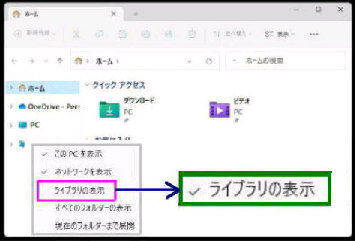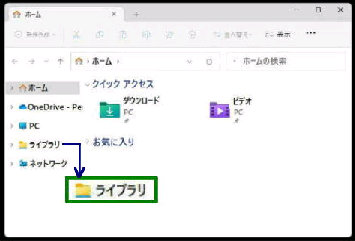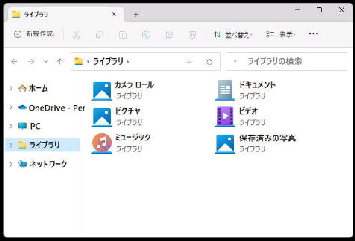ライブラリはエクスプローラーの初期状態
では非表示になっています。
● エクスプローラーに 「ライブラリ」 を表示する
《 Windows 11 バージョン22H2 画面 》
「ライブラリ」 をクリックした画面です。
各ライブラリが表示されます。
エクスプローラーを起動してください。
ナビゲーションウィンドウの何もない箇所
を右クリックします。
右クリックメニューの 「ライブラリの表示」
を選択してください。
上図で 「ライブラリの表示」 を選択した
画面です。ナビゲーションウィンドウに
ライブラリが表示されました。
《デフォルトのライブラリ》
・カメラロール ・ドキュメント
・ピクチャ ・ビデオ ・ミュージック
・保存済みの写真
次の操作でもライブラリを表示できます
コマンドバーの 「・・・」 (もっとみる) をクリックして
メニューから 「オプション」 を選択します。
「フォルダーオプション」 が表示されるので、「表示」
タブを開き、「詳細設定」 の 「ライブラリの表示」
をチェックして OK ボタンを押します。
一番上の図の右クリックメニューでは、「ライブラリの表示」 の他に次の機能があります。
□すべてのフォルダーの表示 □現在のフォルダーまで展開